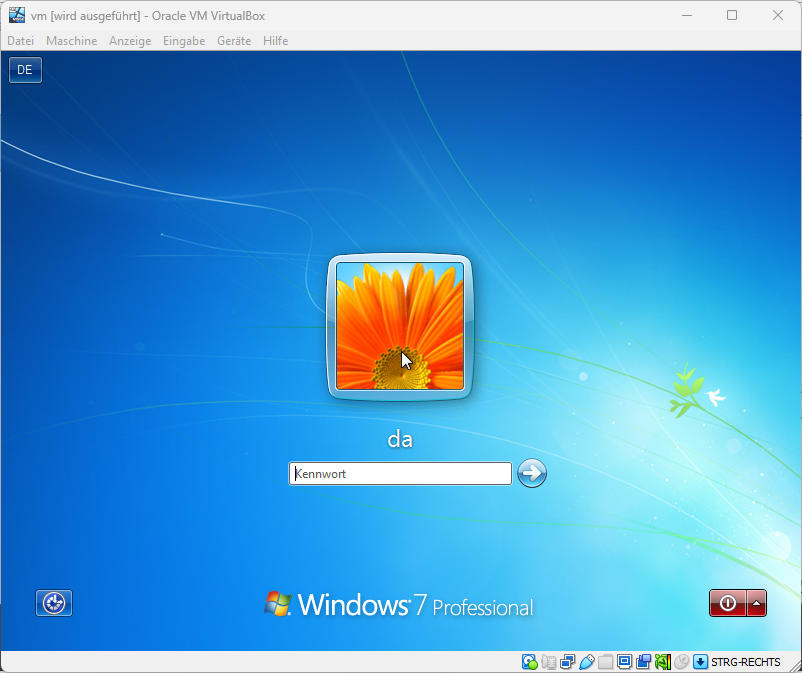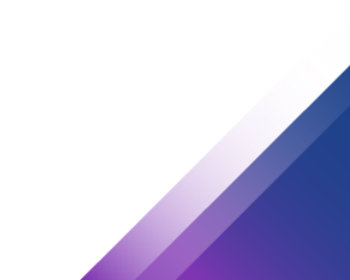Mover máquinas virtuales de Vmware Workstation a VirtualBox.
Por lo general, las máquinas virtuales se pueden mover de Vmware Workstation a VirtualBox sin tener que reconstruirlas completamente.
Exportar desde Vmware Workstation
En Vmware llamamos a la función “Exportar a OVF”. OVF es un formato de intercambio para máquinas virtuales.

La acción exporta la máquina virtual a un archivo OVF u OVA. Así que ahora establecemos el destino de la exportación en el siguiente paso.
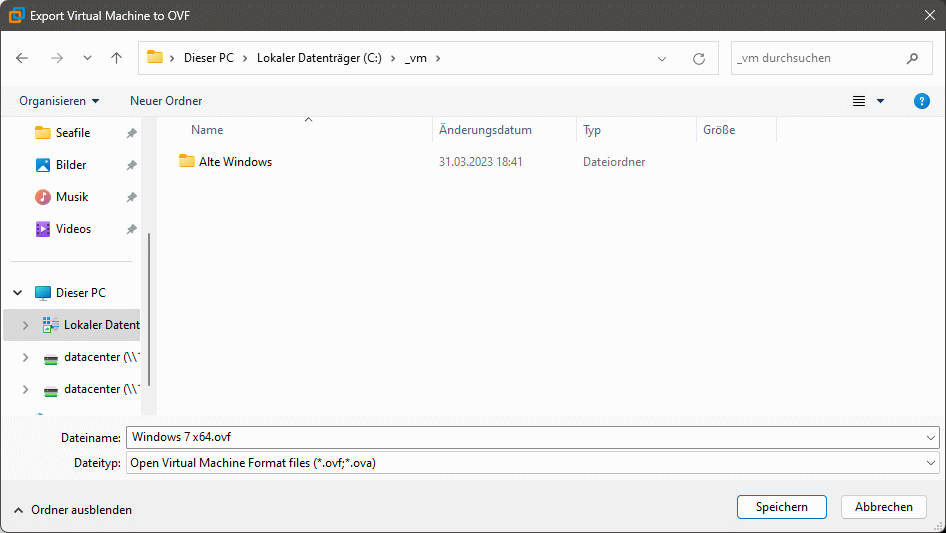
En mi caso, apareció un mensaje de error porque aún se incluía un archivo ISO. Así que tuve que desactivarlo en la configuración de la VM.
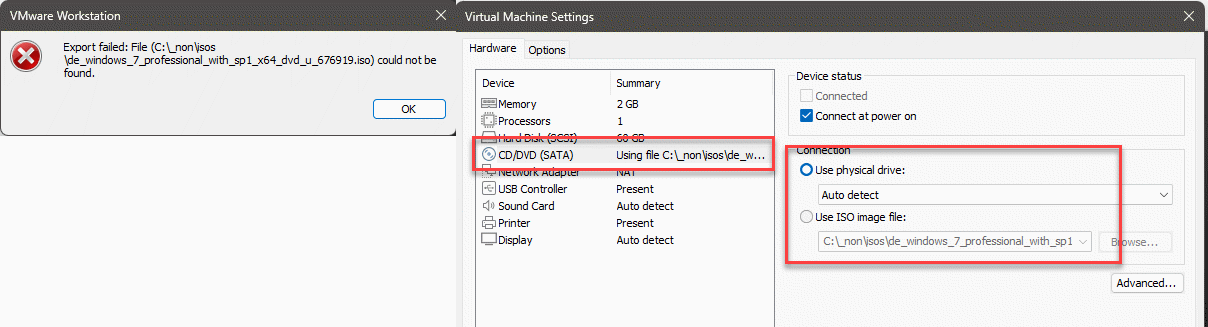
Entonces empezó la exportación. Tenemos que ser un poco pacientes en este punto, la exportación tarda unos minutos.
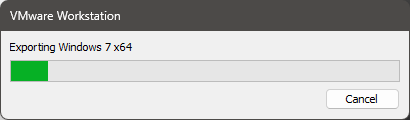
Importar máquina virtual a VirtualBox
Tras la exportación, ya podemos importar la máquina virtual a VirtualBox. Para ello, llamamos a la función “Import appliance” a través del menú archivo.
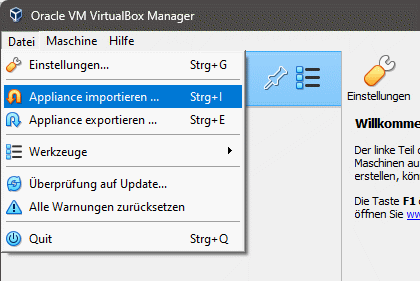
Aquí seleccionamos ahora el fichero exportado desde Vmware.
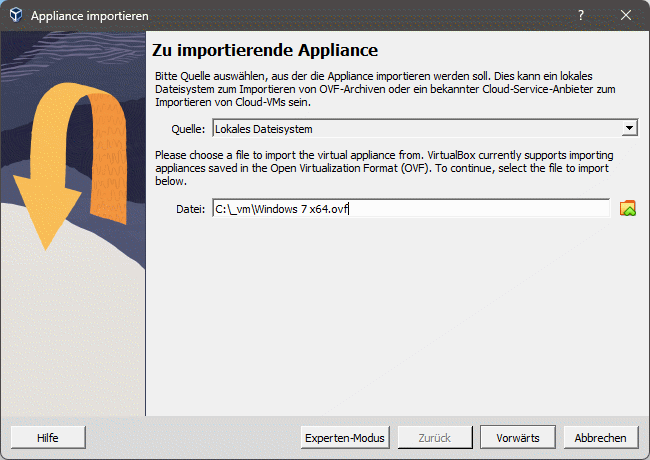
A continuación podemos ajustar las opciones de hardware.
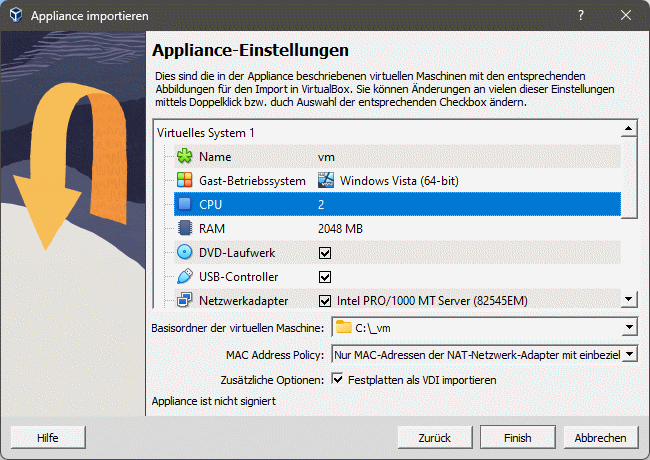
Listo. El archivo se importa y la máquina virtual se puede ejecutar en VirtualBox. Después de la importación y el primer arranque, se recomienda instalar las extensiones de invitado para poder utilizar las funciones extendidas como arrastrar y soltar, portapapeles y otras funciones.